
「ツイートを読み込めません」とは?原因と対処法をPC・スマホで解説!
Contents[OPEN]
- 1「ツイートを読み込めません」が表示される原因とは?
- 2「ツイートを読み込めません」が表示された時の対処法
- 2.1安定した通信環境で再ログイン(PC・スマホ)
- 2.2通信環境を一度切断し、再接続する(PC・スマホ)
- 2.3端末の再起動(PC・スマホ)
- 2.4アプリの再起動(スマホ)
- 2.5アプリの更新(スマホ)
- 2.6アプリの再インストール(スマホ)
- 2.7OSのバージョンを最新に更新(スマホ)
- 2.8ブラウザのバージョンを最新に更新(PC)
- 2.9ブラウザ版・アプリ版の両方でアクセス(PC・スマホ)
- 2.10ダウンディテクターでシステム障害を確認する(PC・スマホ)
- 2.11しばらく時間を空けてもう一度試す(PC・スマホ)
- 3「ツイートを読み込めません」最終手段は公式に問合せ
- 4「ツイートを読み込めません」の表示に慌てず、原因の可能性をひとつずつ確認しよう
Twitter側のシステム障害
アプリの問題だけではなく、Twitter全体のシステム障害の可能性も考えられます。
今では解消されていますが、かつては1月1日になるとユーザーが一気にツイートをするためサーバーがダウンしてしまうことがありました。
Twitter上のサーバーがダウンしてしまうと対象となる全ユーザーがアクセスできなくなり、「ツイートを読み込めません」と表示されます。
ある金曜日の夜、話題の作品がテレビで放映されているときも、Twitter社が予想しているよりはるかに多くのユーザーが一気にツイートしたことで、サーバーが一時的にダウンしてしまったことがありました。
こういった場合には、スマホ版Twitterのアプリだけでなく、PCでブラウザからTwitterへアクセスしてもツイートを表示することができない状態になってしまいます。
現在ではサーバーはかなり強化され、滅多なことではサーバーがダウンしてしまうことがないように改良されているので安心してください。
しかし、システム障害が絶対に起きないということではありません。
もし突然アクセスができなくなってしまい、何をしても解決しない場合は、システム障害の可能性もひとつの選択肢として持っておくといいかもしれません。
「ツイートを読み込めません」が表示された時の対処法
では、Twitterを使っているときに実際に「ツイートを読み込めません」と表示されたときにはどのような対処法があるのでしょうか。
スマホ・PCといった使っている端末によっても対処法が変わりますので、それぞれ分けてご紹介します。
安定した通信環境で再ログイン(PC・スマホ)
Wi-Fiや電波の悪いところで通信している場合、通信が弱くなったり途切れ途切れになってしまったりすることがあります。
Wi-Fiが離れていて通信が弱い時には、壁や電子レンジなどの障害がないところまで移動してから再ログインを試してみると、上手く読み込むことができるようになります。
また、自宅のWi-Fiの場合、多く使われているルーターは5Gと2Gで2種類のWi-Fiを飛ばすことができるタイプです。
この2種類はそれぞれ特徴があるので、インターネットを使う環境に合わせて使い分けるのがいいかもしれません。
| 5G | 2G |
|---|---|
| 回線速度は速い | 回線速度はそこまで速くない |
| 障害物に弱い | 多少の障害物であれば接続可能 |
| 近くでの使用が望ましい | 住居内で少し離れても繋がる |
※ここでのGは「GHz」の頭文字Gであり、スマホの電波「3G/4G」などのG「Generation」とは別物です
ただ、単に電波が悪い場合は、見通しのいい場所へ移動してから再ログインしてみましょう。
通信環境を一度切断し、再接続する(PC・スマホ)
通信環境を見直しても改善しない場合は、一度繋がっている通信をすべて切断してから、再接続し直す方法が有効です。
インターネットの接続を一度切断し、再接続をしなおすだけです。
Wi-Fi接続の場合
スマホの設定>Wi-Fiを開く
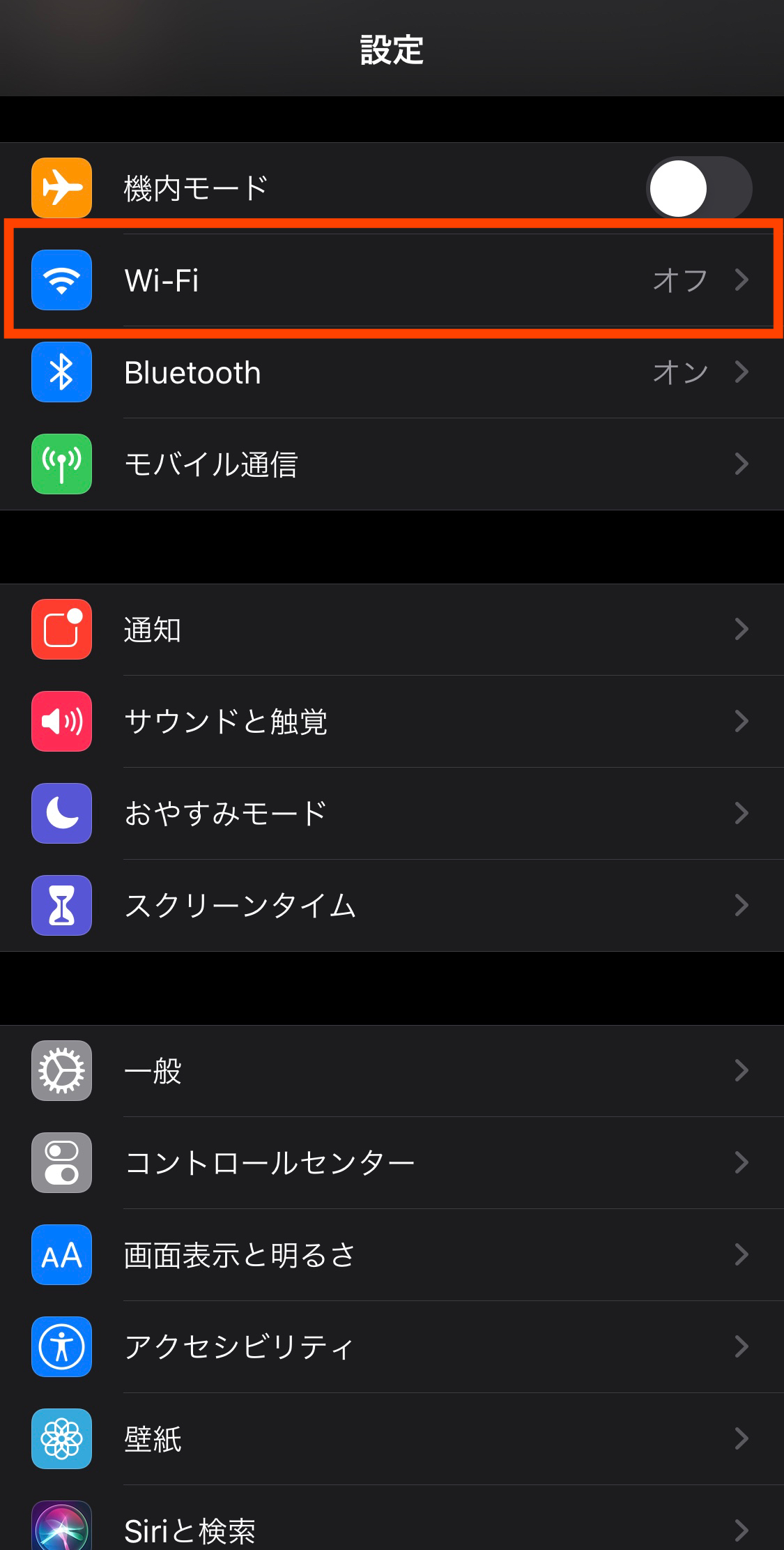
Wi-Fiのボタンを押してオフ(黒)に切替える
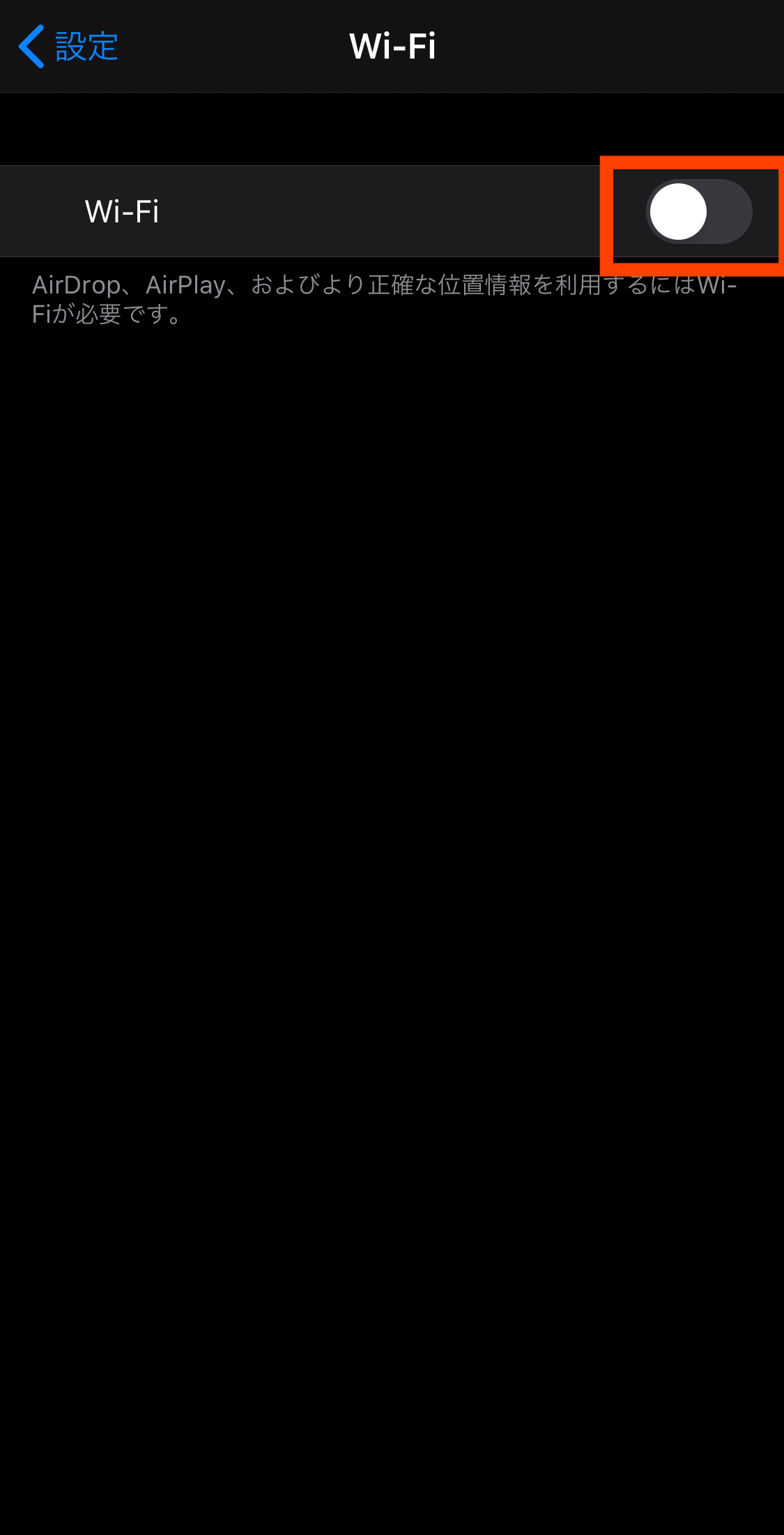
その後、再度オンにしてみましょう。
モバイル通信の場合
スマホの設定>モバイル通信を開く
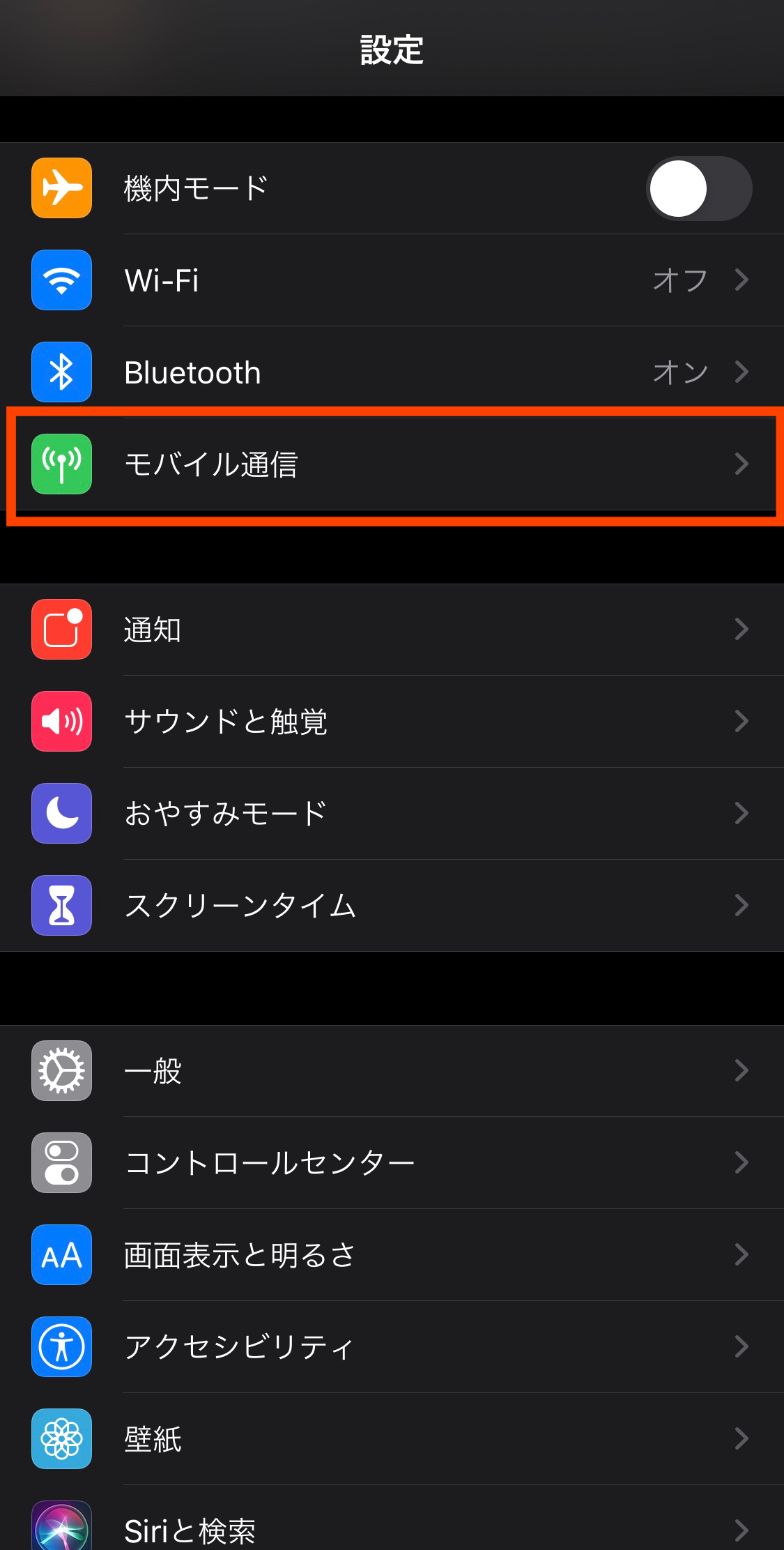
モバイルデータ通信のボタンを押してオフ(黒)に切替える
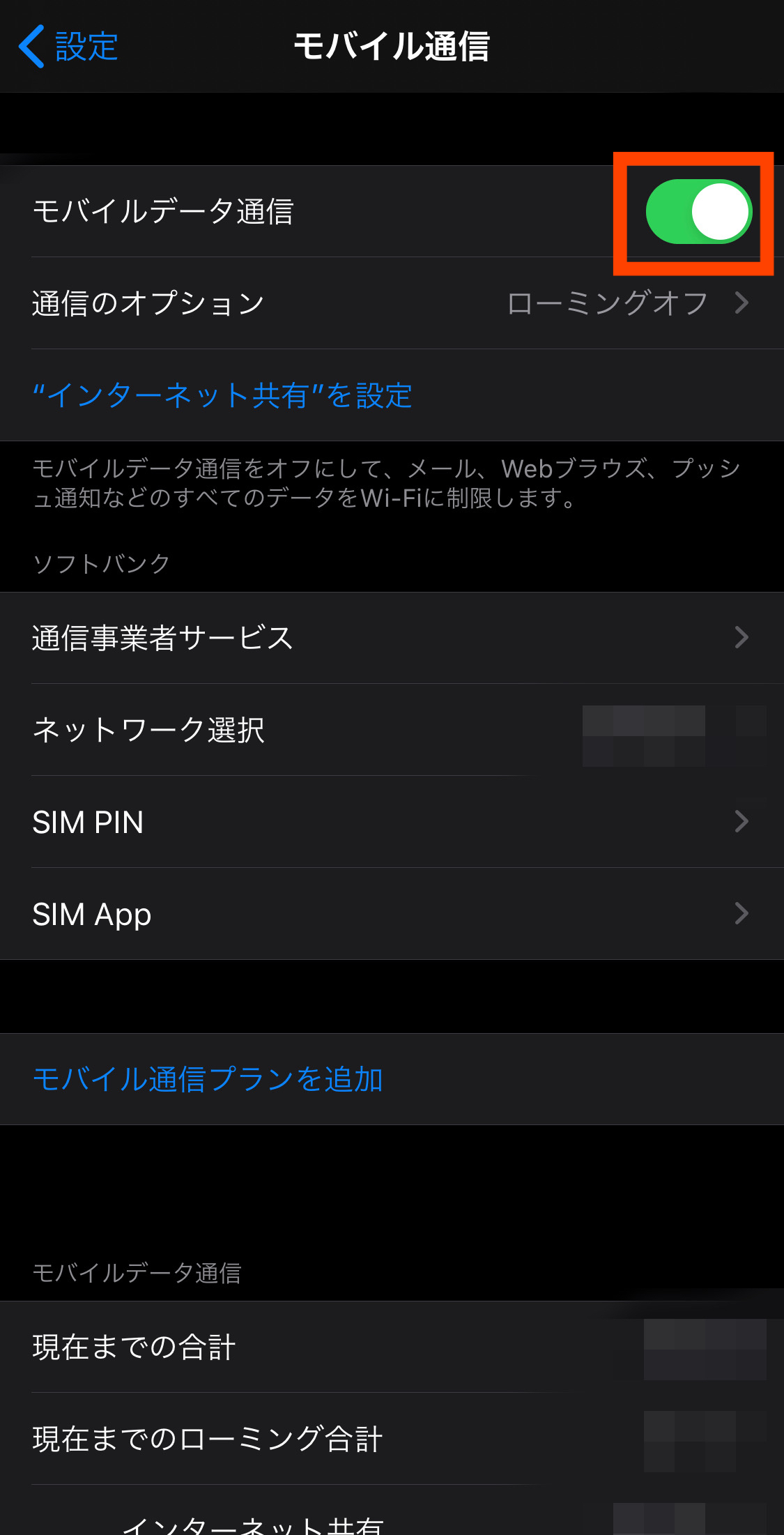
その後、再度オンにしてみましょう。
端末の再起動(PC・スマホ)
インターネットの再接続をしても改善しない場合は、端末自体を再起動しましょう。
電源を切ってから10〜30秒ほど時間を置いてから付け直すことで、端末のメモリに保存されている情報が簡易的にリセットされ、正常に動作することが多いです。
パソコンの場合は、デスクトップ型でもノート型でも電源のコンセントを抜いて時間を置けば更に効果的です。
アプリの再起動(スマホ)
アプリを一度閉じて強制的に停止させる「タスクキル」と呼ばれる方法です。
iPhoneの場合
スクリーンの下部から真ん中まで指を上にあげ(iPhone8以前はホームボタンをダブルクリック)右にスライド(↑→)させると起動中のアプリ一覧が出てきます。
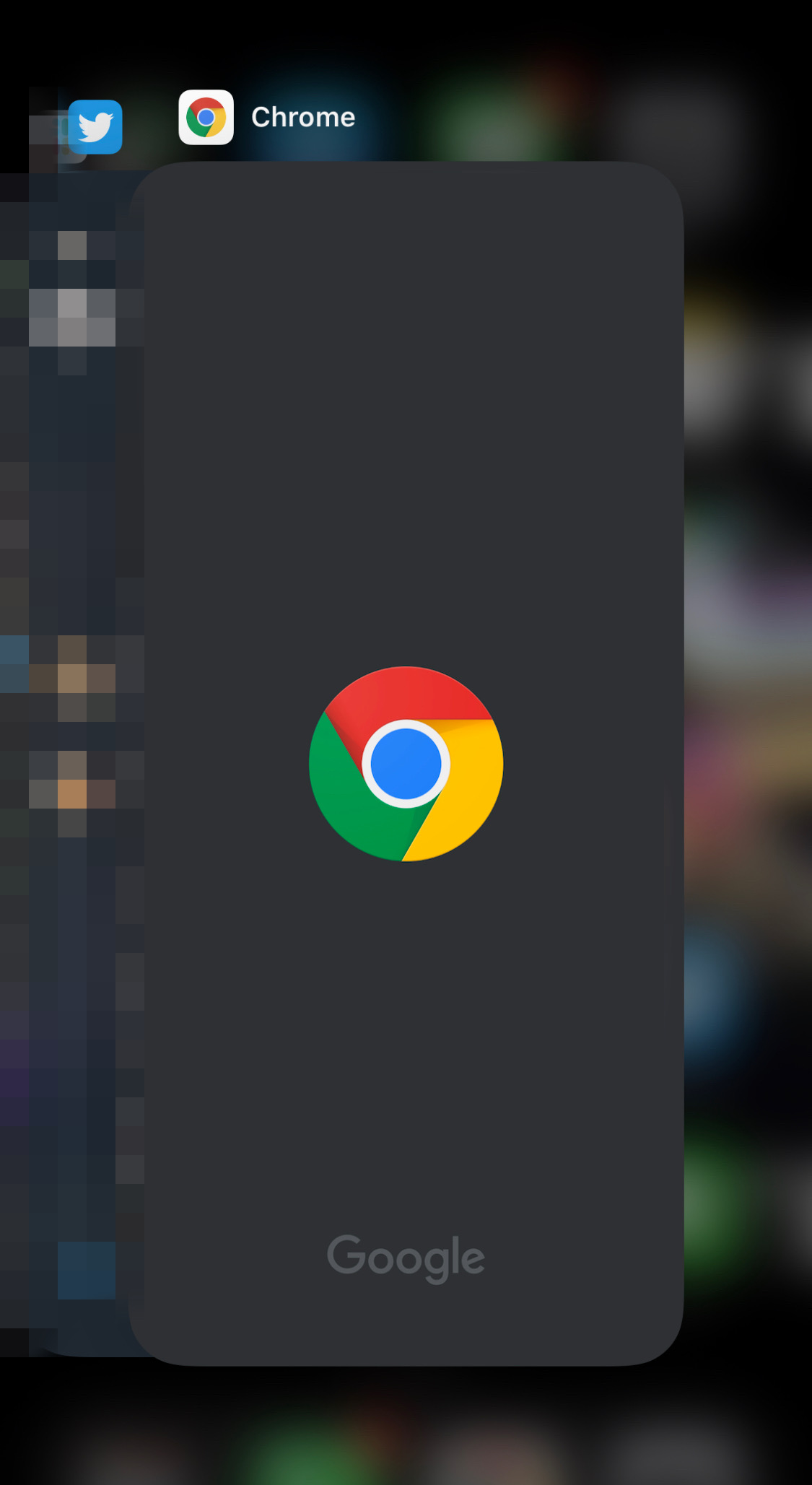
該当のアプリを上にスライドすることでアプリを停止させ、アプリ自体の再起動をすることが可能です。
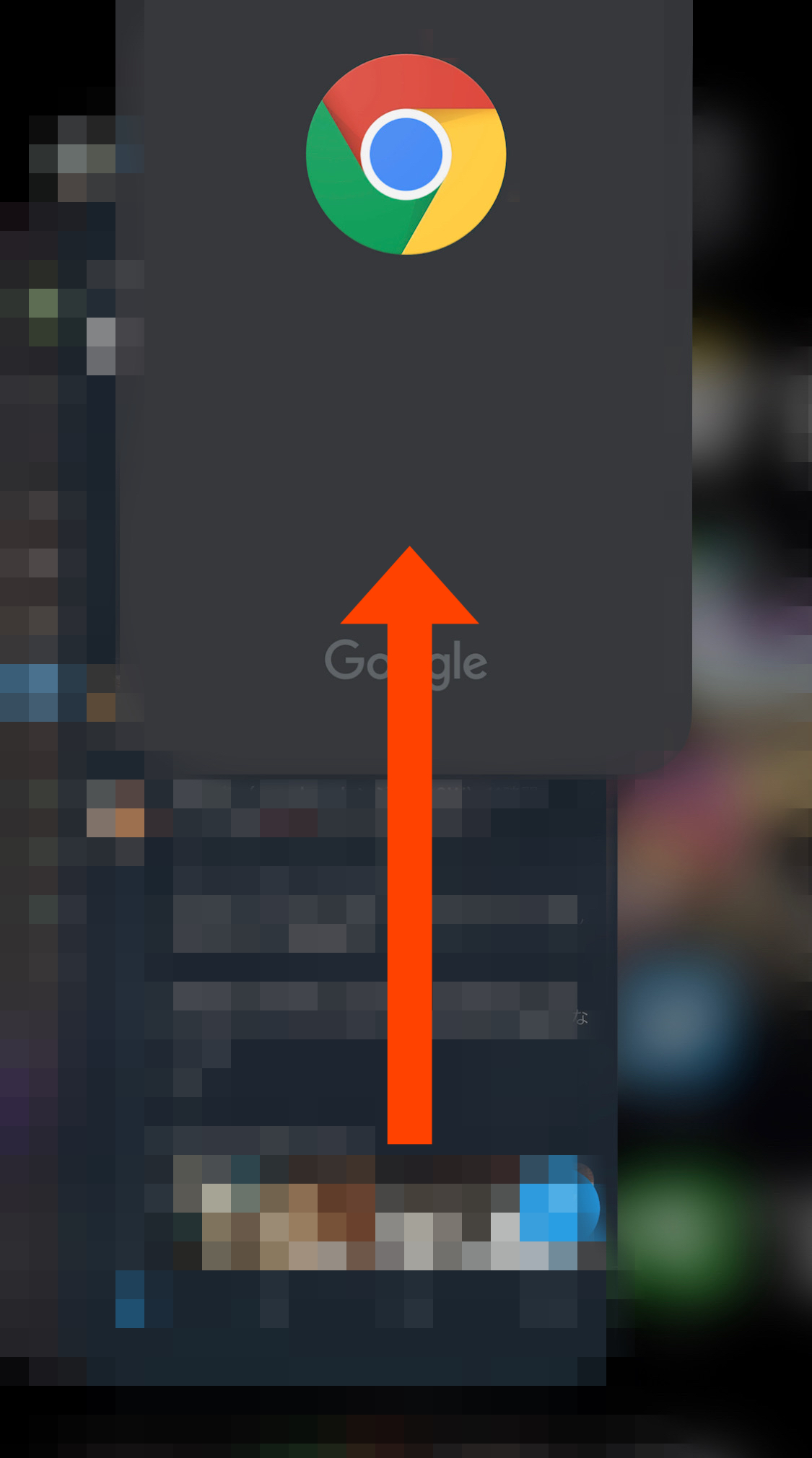
Androidの場合
Androidは機種によってアプリの強制停止の方法が異なります。
基本的にはホームボタンの右側にある□ボタンを押すとアプリの一覧が表示されます。
該当のアプリを上にスライドするとアプリを強制的に停止させ、再起動をすることが可能です。